Boortraject toevoegen of wijzigen
Algemeen
Het scherm ‘Boorpuntwizard’ is te benaderen via de Verkenner (indien een nieuw boorpunt aan het onderzoek wordt toegevoegd);
Nieuw boorpunt toevoegen
Zoek de locatie met het onderzoek op in de verkenner en druk op het onderzoek bij de locatie met de rechtermuisknop. Er verschijnt een pop-upscherm waarin het item ‘Boorpunt toevoegen’ is opgenomen.
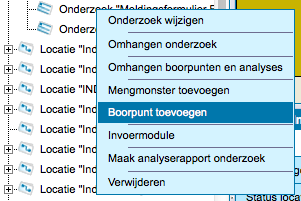
Een nieuw boorpunt kan wordt toegevoegd.
Hierna zal het boorpunt toevoegen scherm worden geopened met veel opties. Gele velden zijn verplichte velden. Ook het tabblad “geografie” is verplicht.
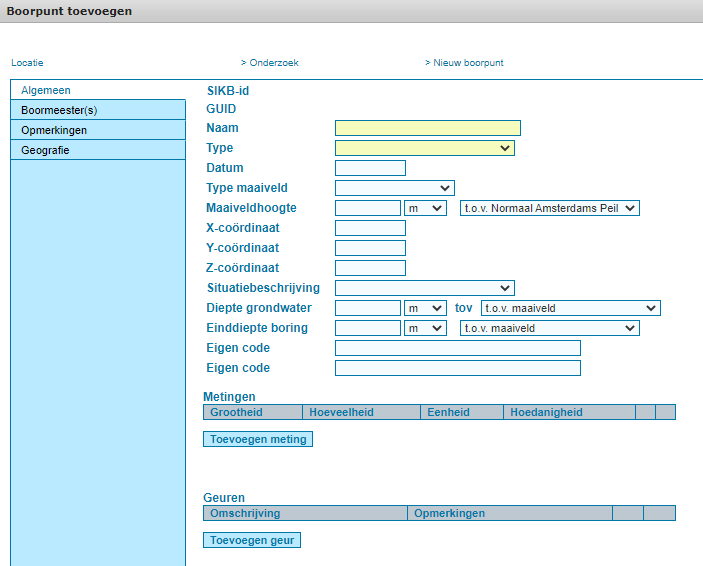
Boorpunt intekenen
Via het tabblad ‘Geografie’ in het scherm met alle informatie omtrent het boorpunt wordt het boorpunt op de kaart ingetekend.
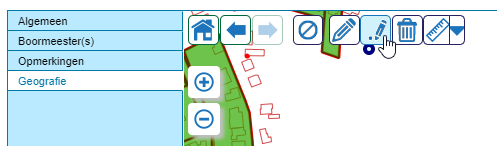
Een uitgebreide beschrijving over het intekenen van contouren is hier te lezen.
Druk op ‘Voltooien’. Nu wordt het boorpunt opgeslagen in de database.
Hierna verschijnt de optie om nog iets toe te voegen. Als u klaar bent kunt u op annuleren klikken.
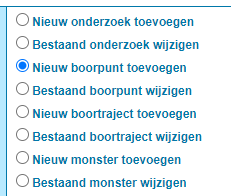
Bestaand boorpunt wijzigen
Een bestaand boorpunt is te wijzigen door de locatie op te zoeken in de zoekfunctie van het en onder het juiste onderzoek het goede boorpunt te selecteren.